
Inviare una richiesta di consegna in Schoolwork
Per chiedere agli studenti di allegare e inviare il lavoro, crea una attività di consegna. Gli studenti possono consegnare i lavori all’interno di Schoolwork, o possono usare il tasto Condividi per inviarli tramite un’altra app. Gli studenti possono inviare elementi come file di collaborazione, fogli di calcolo, PDF, foto, video, documenti scansionati o pagine web. Ad esempio, in Keynote per iPadOS, gli studenti possono creare un file, toccare il pulsante Altre opzioni, toccare il pulsante Condividi, toccare Schoolwork e infine selezionare la propria classe e il compito per inviare il file.
Inviare una richiesta di consegna
Nell’app Schoolwork
 , tocca
, tocca  nell’angolo in alto a destra della finestra.
nell’angolo in alto a destra della finestra.Tocca Richiedi una consegna, tocca Elemento [numero], poi inserisci un titolo per l’attività da consegnare.
Se l’invio avviene da un’app diversa da Schoolwork, gli studenti potrebbero non vedere il titolo o le istruzioni del compito, per questo è importante inserire un titolo descrittivo per il lavoro richiesto.
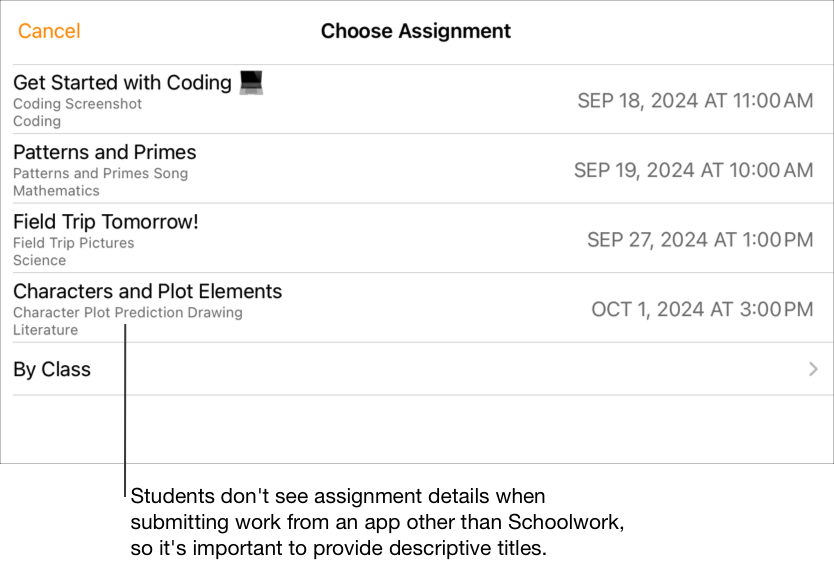
Inserisci il testo e includi i file nelle tue istruzioni.
Esegui una delle seguenti operazioni:
Se il compito è pronto per essere pubblicato, tocca Pubblica.
Se hai specificato una data di distribuzione, tocca Programma. Schoolwork salva il compito e lo invierà nel giorno e nell'orario indicati.
Se il compito non è ancora pronto per essere pubblicato o non è stato programmato, tocca Annulla, quindi tocca Salva come bozza per salvarlo come bozza e inviarlo in un secondo momento.